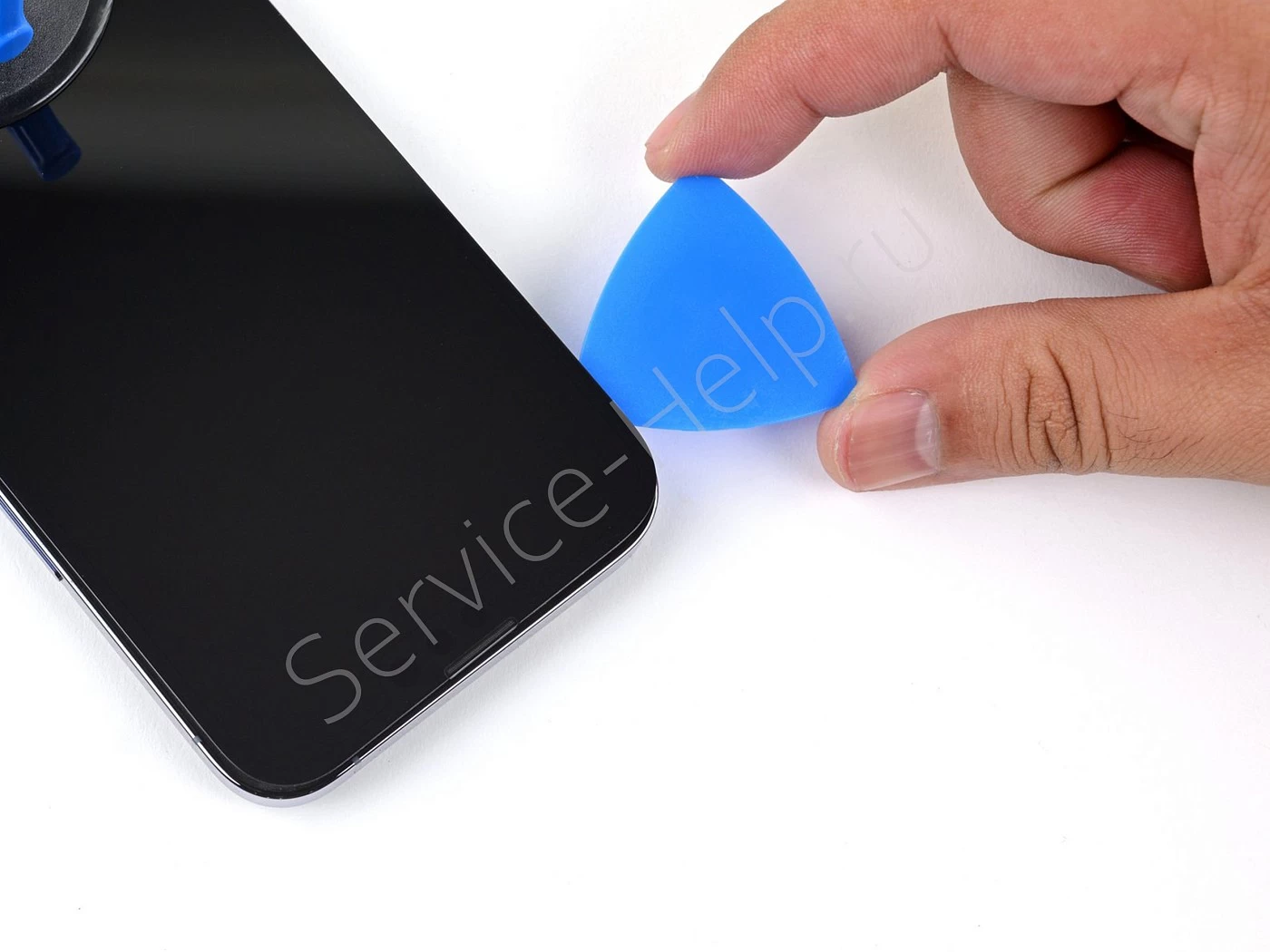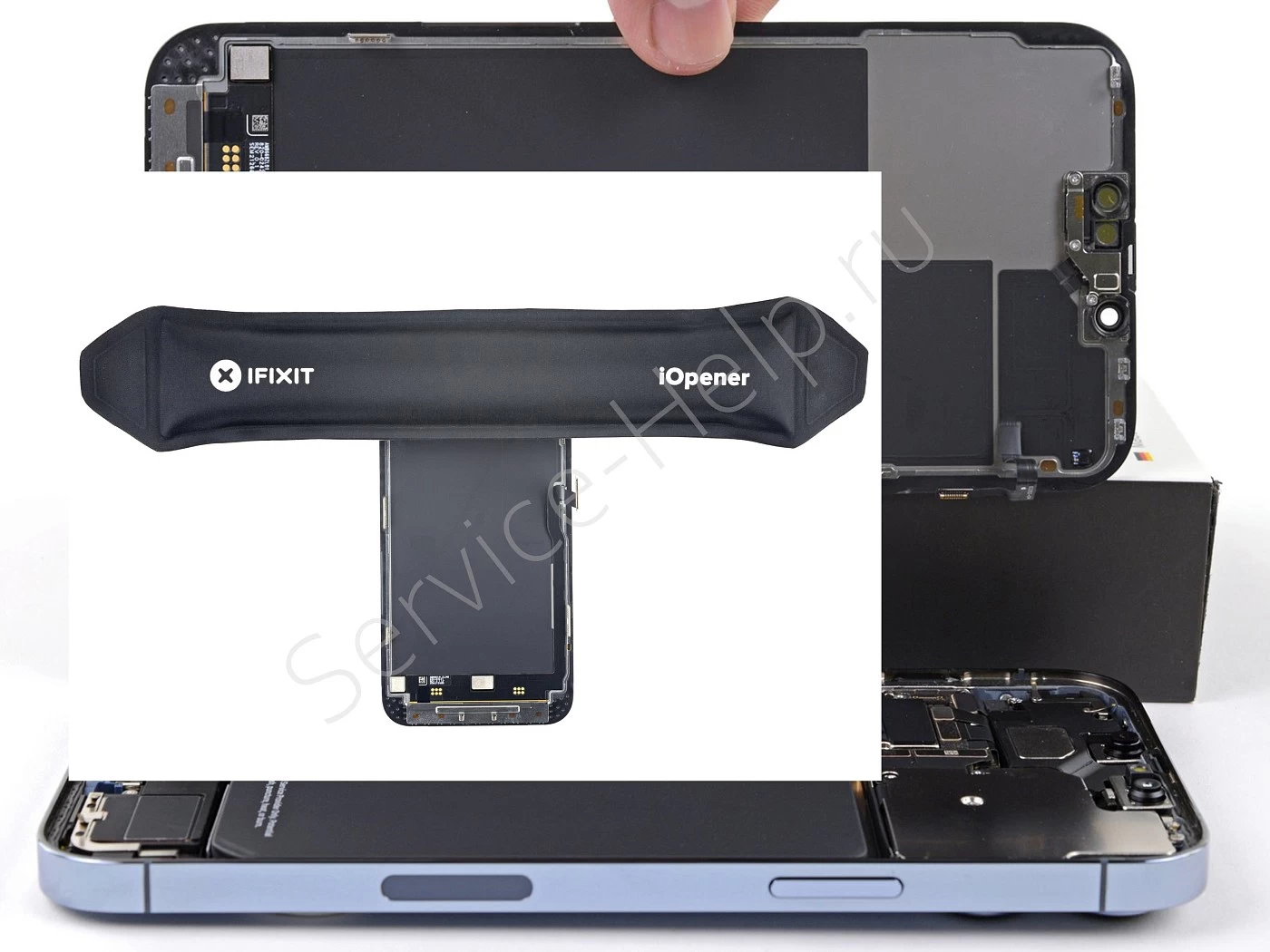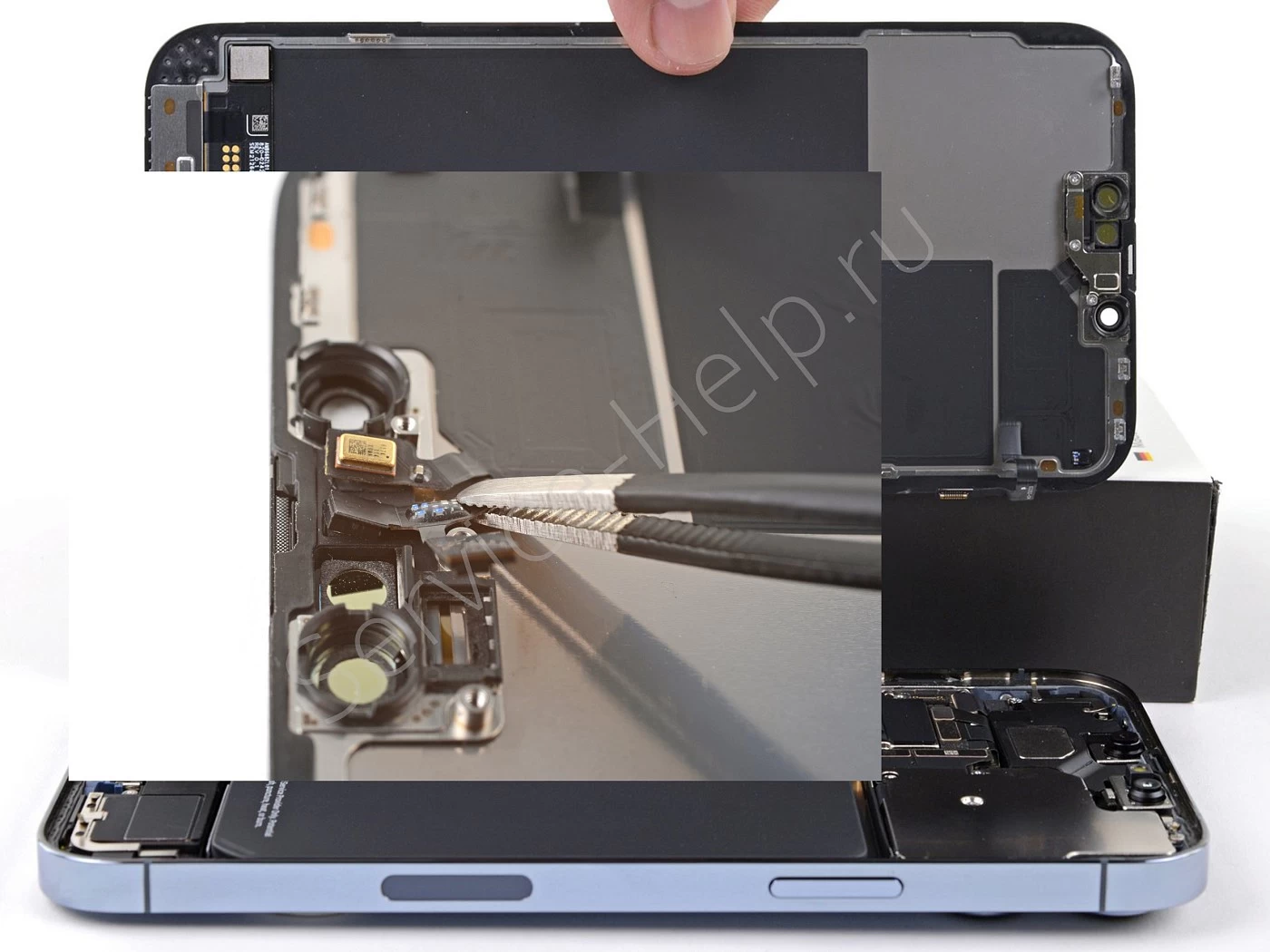-
Тачскрин не откликается на прикосновение;
- Полосы и неравномерное освещение экрана; битые пиксели;
- Искажение картинки и цветовой гаммы;
- Трещины и царапины экрана.
Инструменты для ремонта

Подходит для крошечных пятигранных винтов с пятигранной головкой на нижней части iPhone.

Полезны для вскрытия склеенных поверхностей мобильных устройств.

Удобная присоска с ручкой для снятия стеклянных панелей телефонов.

Зажим с двумя присосками. Позволяет аккуратно снять дисплей телефона.

Инструмент из углеродного волокна, похожий на отвертку, с плоской головкой. Используется как клин для разделения пластиковых компонентов смартфона.

Необходим для захвата и удержания винтов и других мелких деталей. Изготовлен из нержавеющей стали. С антистатическим покрытием.

Прецизионная трехгранная отвертка с рифленой рукояткой и прорезиненной эргономичной рукояткой с поворотным наконечником. Незаменима при проведении сборочных работ с мелкими деталями, требующих высокой точности.

Прецизионная отвертка для работы с мельчайшими крепежными элементами электроники.

Очки защитят от осколков треснувшего экрана iPhone.
Выкрутить торцевые винты Pentalobe
- Разрядите аккумулятор ниже 25%, прежде чем начинать разборку iPhone. Заряженный литий-ионный аккумулятор небезопасен. Он может загореться или взорваться при случайном проколе.
- Открутите два винта Pentalobe P2 длиной 6,8 мм на нижнем краю iPhone.
Заклеить треснувший дисплей скотчем
- Наденьте защитные очки, чтобы защитить глаза от осколков.
Нагреть нижнюю часть дисплея
Применение Anti-Clamp — прижать присоски
Применение Anti-Clamp — раздвинуть присоски
- Не проворачивайте больше чем на пол-оборота за раз и ждите одну минуту между оборотами. Пусть Anti-Clamp и время сделают всю работу за вас.
Применение присоски с ручкой
Нагреть левый край iPhone
Провести медиатором по левой стороне смартфона
Нагреть правый край iPhone
Провести медиатором по правой стороне смартфона
Нагреть верхний край iPhone
Проведите медиатором вокруг правого верхнего угла
Проведите медиатором вокруг верхнего левого угла
Открыть телефон как книгу
- Поворачивайте дисплей крайне аккуратно, не пытайтесь его снять или открыть более чем на 90 градусов. Дисплей соединен с материнской платой хрупкими шлейфами, которые можно повредить.
Выкрутить винты крышки разъема аккумулятора
Снять крышку с разъема аккумулятора
Отсоединить разъем аккумулятора
Отсоединить разъем дисплея
Выкрутить винты крышки разъема фронтального датчика
Снять крышку разъема фронтального датчика
Отсоединить разъем кабеля узла фронтального датчика
Снять дисплейный модуль
Отсоединить кронштейн переднего датчика
Снять кронштейн переднего датчика
Нагреть узел переднего датчика
Отключить датчик внешней освещенности
Отключить датчик приближения
Отодвинуть датчик приближения
Отключить микрофон
Отклеить узел переднего датчика
Снять передний датчик в сборе
Заключение
- Выкрутить торцевые винты Pentalobe.
- Снять заднюю панель присоской, отцепить шлейфы батареи и дисплея.
- Снять крышку коннектора фронтального датчика.
- Отключить шлейф узла переднего датчика.
- Извлечь дисплейный модуль.
- Установите новый дисплейный модуль.
- Собрать iPhone в обратном порядке.